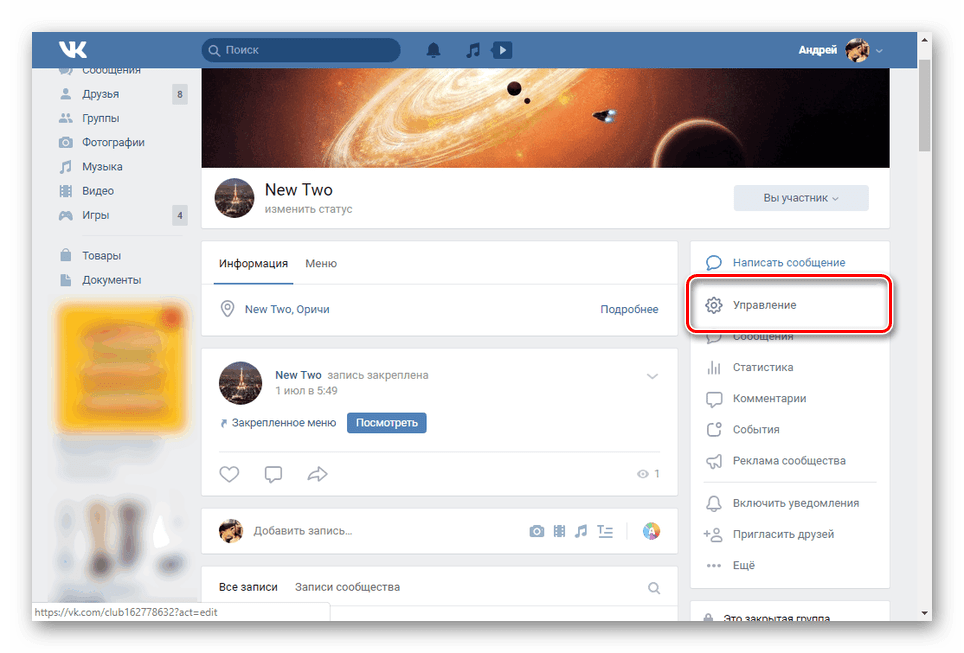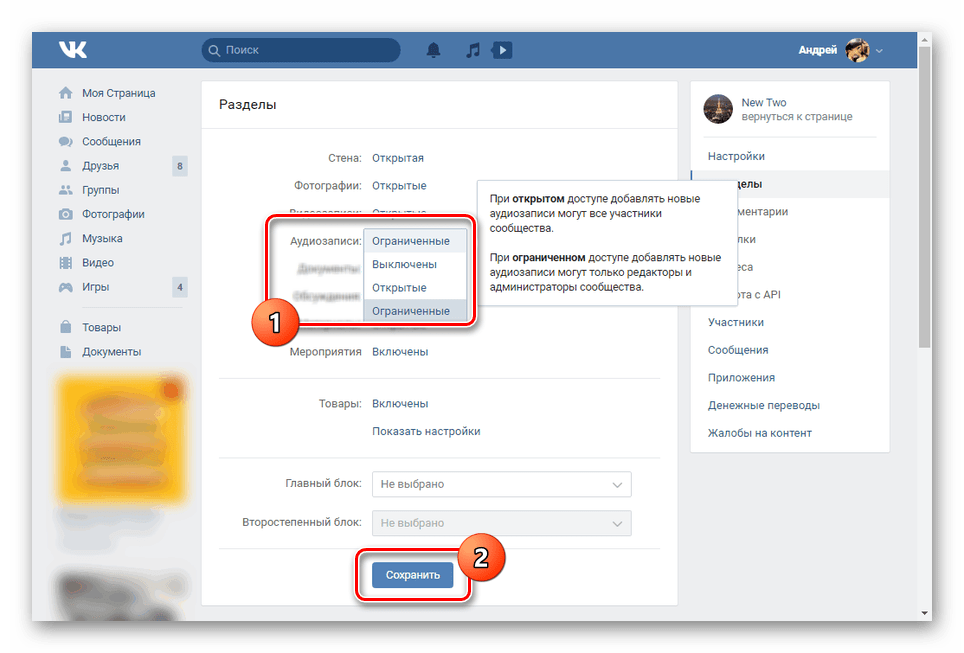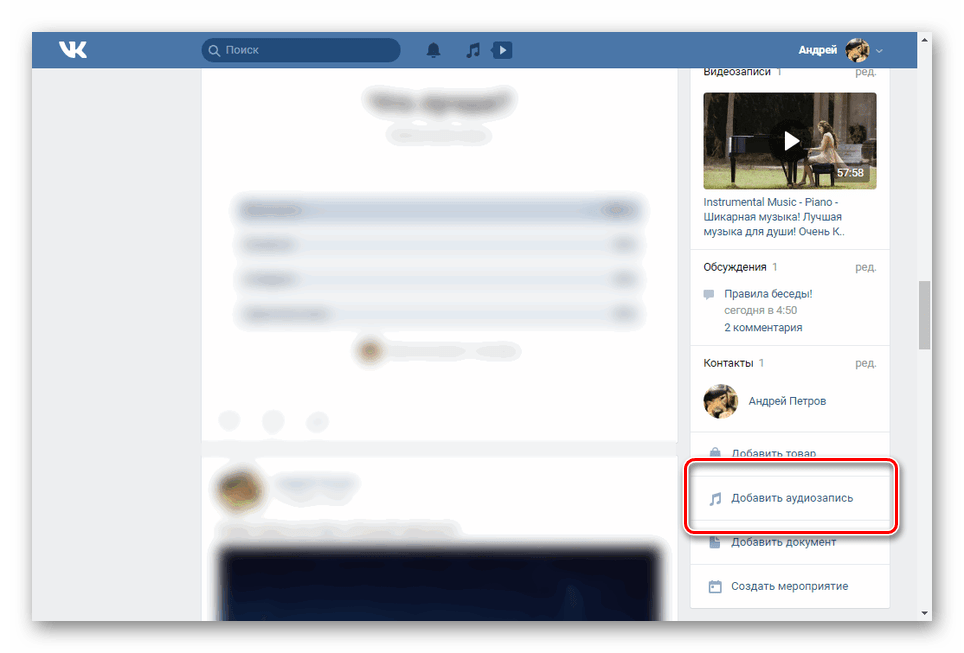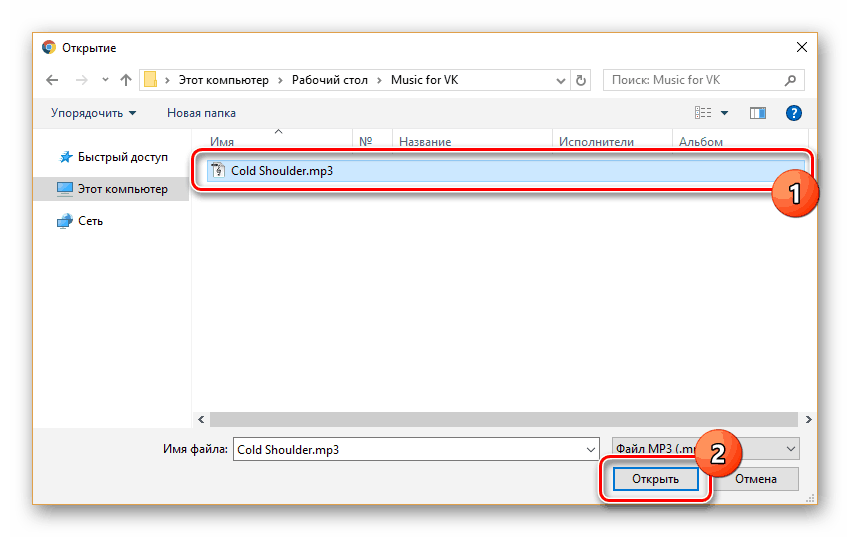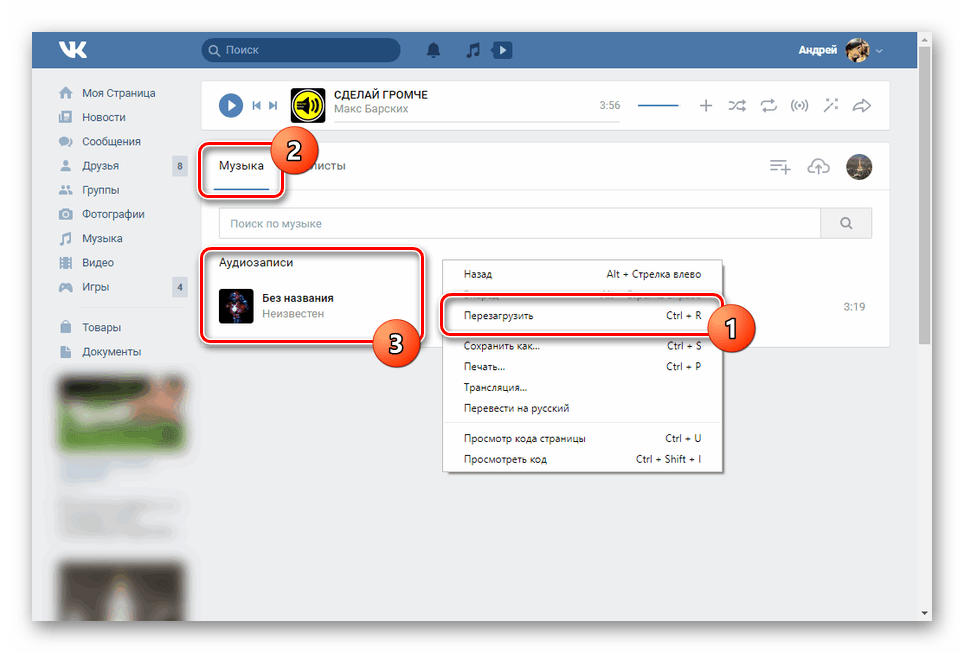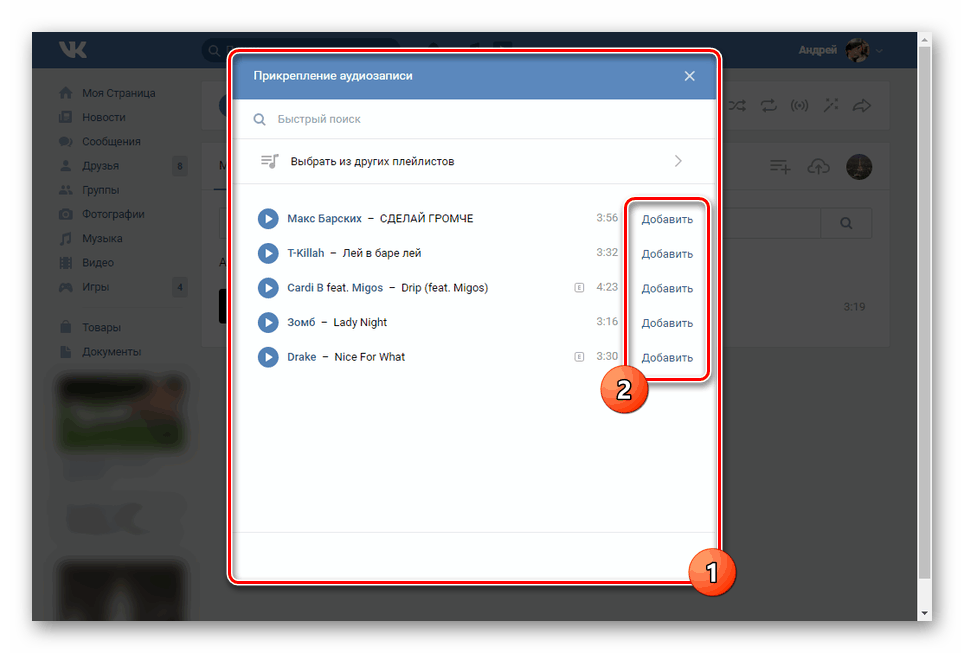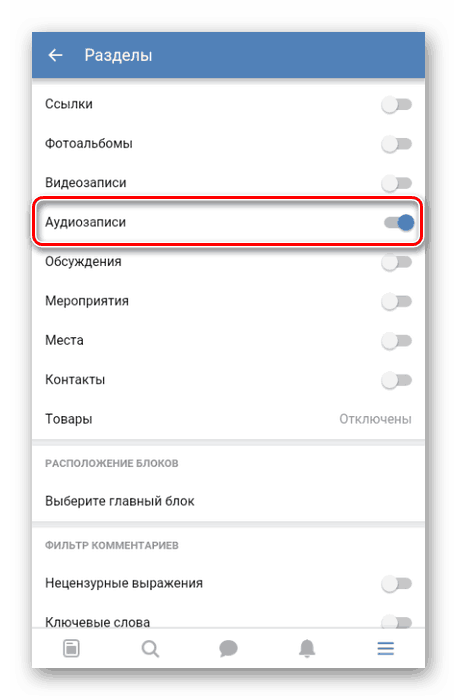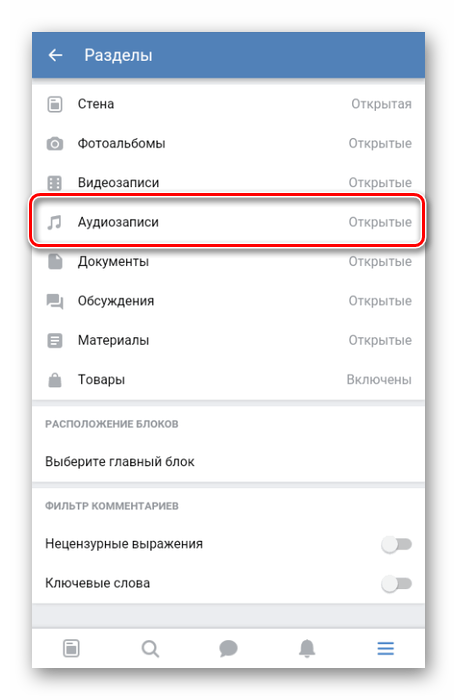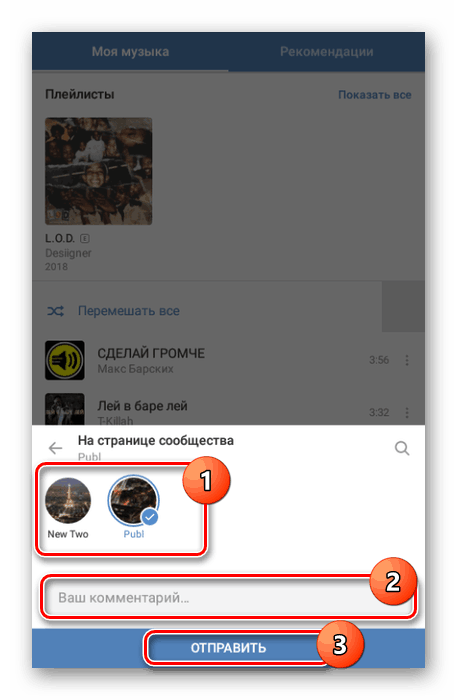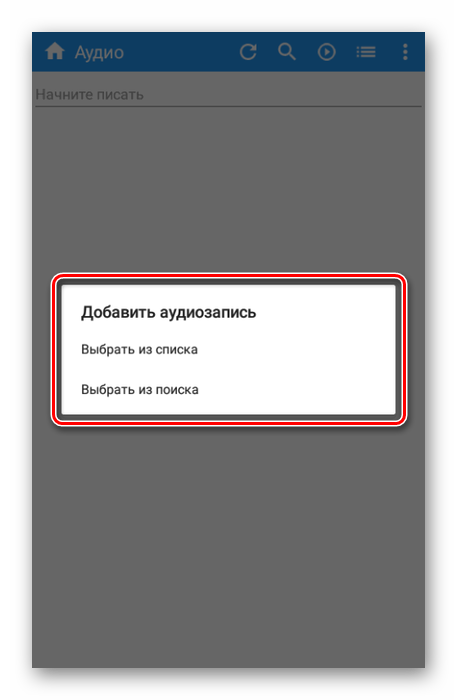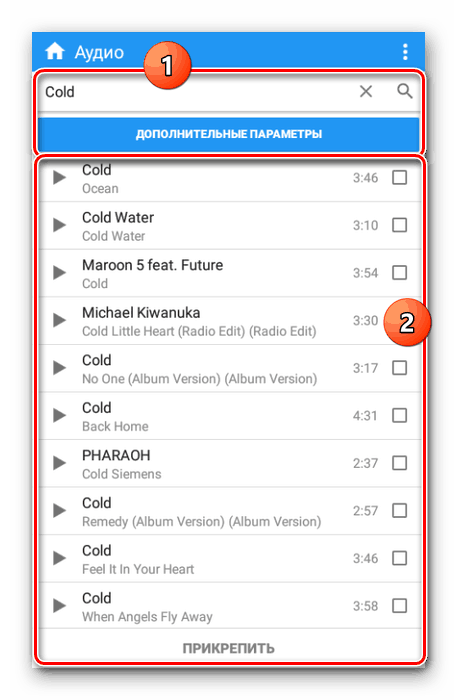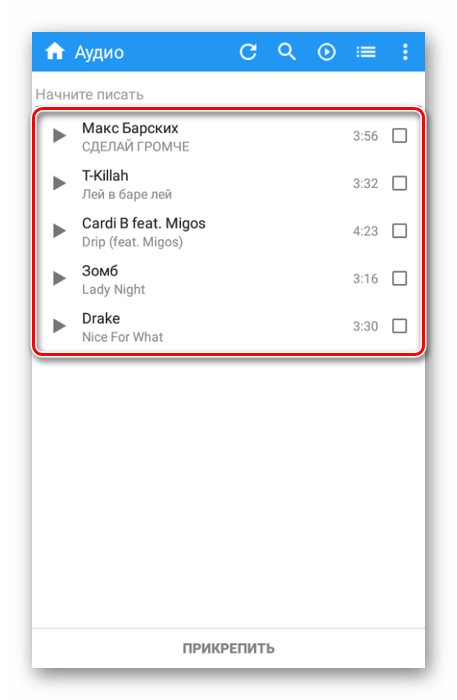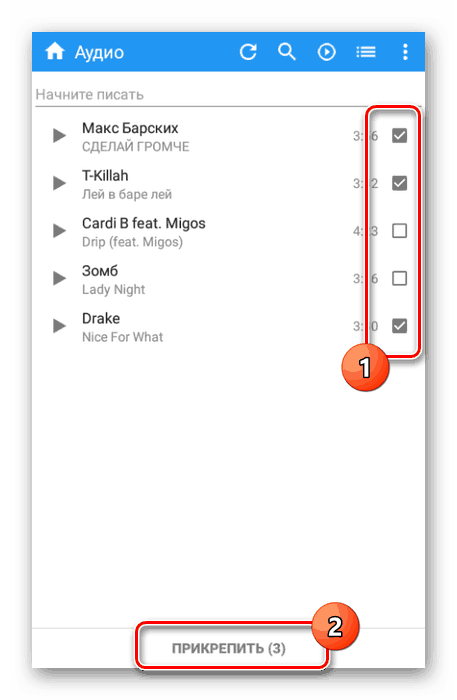Добавяне на музика към групата на ВКонтакте
Общностите в социалната мрежа ВКонтакте имат много функции, някои от които са напълно подобни на потребителската страница. Те могат да включват аудиозаписи, добавянето на които към групата ще се разглежда в хода на по-нататъшно обучение.
Добавяне на музика към VK група
Можете да добавите аудиозаписи по няколко начина в две различни варианти на сайта на социалната мрежа ВКонтакте, независимо от вида на публиката. Директно процесът на добавяне е почти идентичен с този на личната страница. Освен това, групата напълно осъзнава възможността за създаване на плейлисти с подреждане на музика.
Забележка: Качването на голям брой композиции в отворена група, които нарушават авторските права, може да доведе до сериозно наказание под формата на блокиране на всяка дейност в общността.
Вижте също: Как да добавя музика VK
Метод 1: Уебсайт
За да започнете да добавяте аудио записи към VKontakte, първо трябва да активирате съответния раздел чрез настройките. Процедурата е напълно идентична както за групата, така и за публичната страница .
- Отворете общността си и отидете в раздела "Управление" чрез менюто в дясната част на прозореца.
![Отидете на раздела Управление в група на ВКонтакте]()
Тук трябва да преминете към раздела "Раздели" и да намерите елемента "Аудио записи" .
- В посочения ред кликнете върху следващата връзка и изберете една от опциите:
- “Open” - всички потребители ще могат да добавят музика;
- „Ограничен“ - само ръководители могат да добавят композиции;
- “Off” - блокът с музика ще бъде изтрит заедно с възможността за добавяне на нови аудио записи.
![Изберете вида на секцията с музика в групата ВКонтакте]()
Ако вашата общност е от типа "Публична страница" , ще е достатъчно да отбележите.
Забележка: Не забравяйте да запазите настройките след извършване на промени.
- Сега се върнете към началната страница на групата, за да започнете изтеглянето.
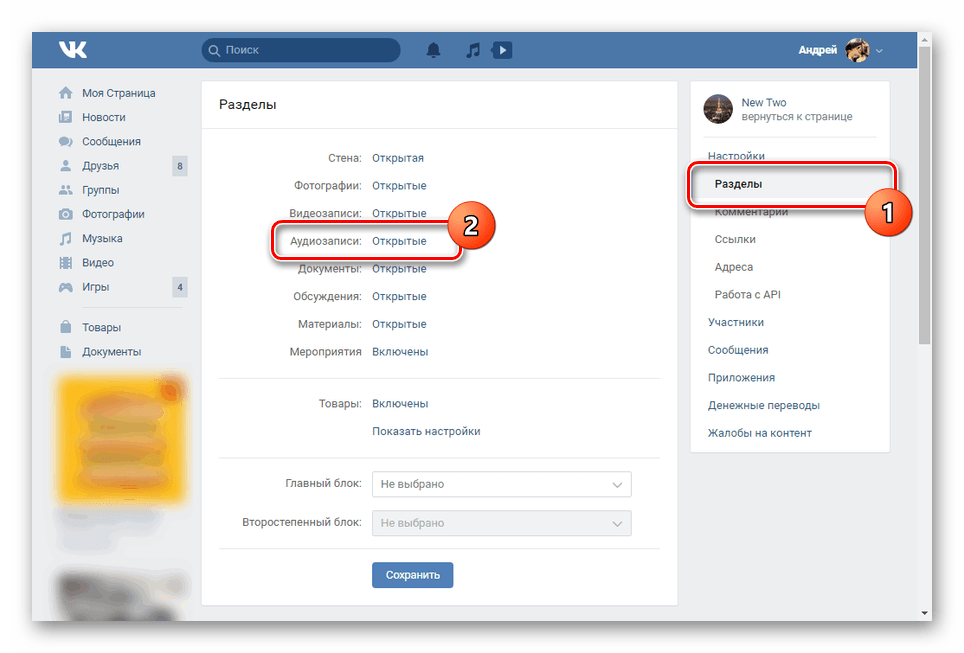
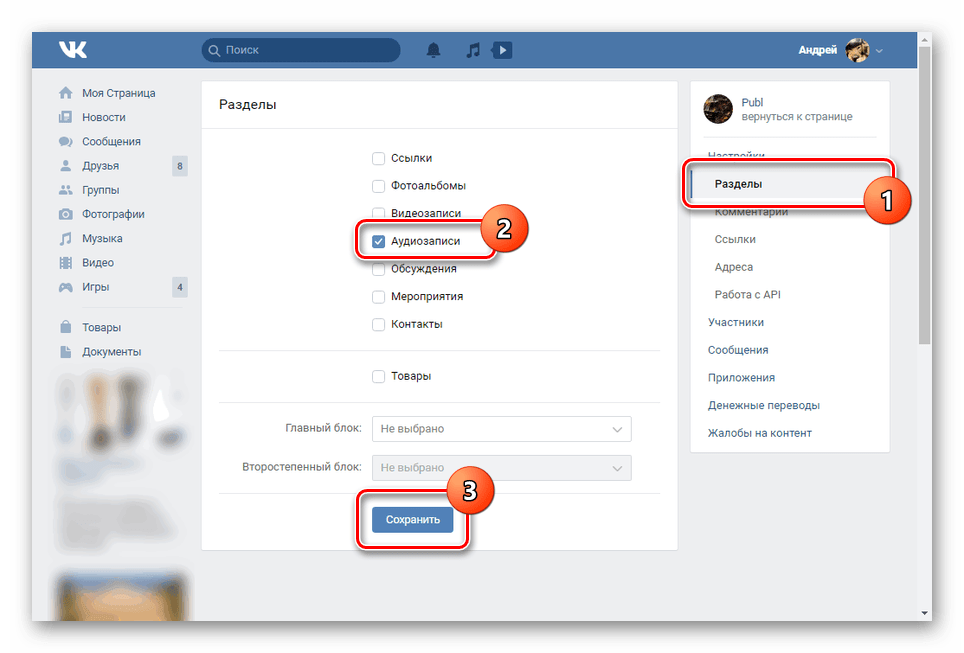
Опция 1: Изтегляне
- В дясното меню на главната страница на общността кликнете върху връзката "Добавяне на аудиозапис" .
![Отидете да изтеглите музика в група от VKontakte]()
Ако има аудио записи в основния плейлист на групата, ще трябва да кликнете върху блока “Аудио записи” и щракнете върху бутона “Изтегляне” в лентата с инструменти.
- Кликнете върху бутона "Избор" в прозореца, който се отваря и изберете интересуващата ви песен на компютъра.
![Изберете музика, за да изтеглите VK към PC]()
По същия начин можете да плъзнете звуков запис в маркираната област.
![Изтеглете музика към групата VC чрез плъзгане и пускане]()
Ще отнеме известно време да изчака, докато файлът бъде качен на VK сървъра.
- За да се покаже в плейлиста, опреснете страницата.
![Успешно изтегляне на музика към VC група от компютър]()
Не забравяйте да редактирате името на песента, ако искате ID3 таговете да не се показват преди изтеглянето.
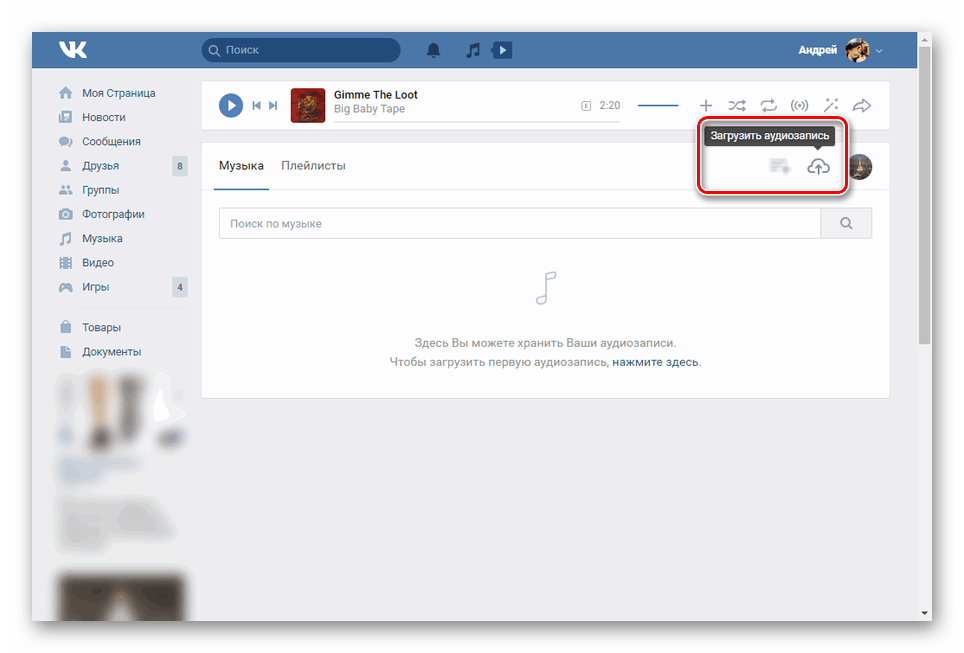
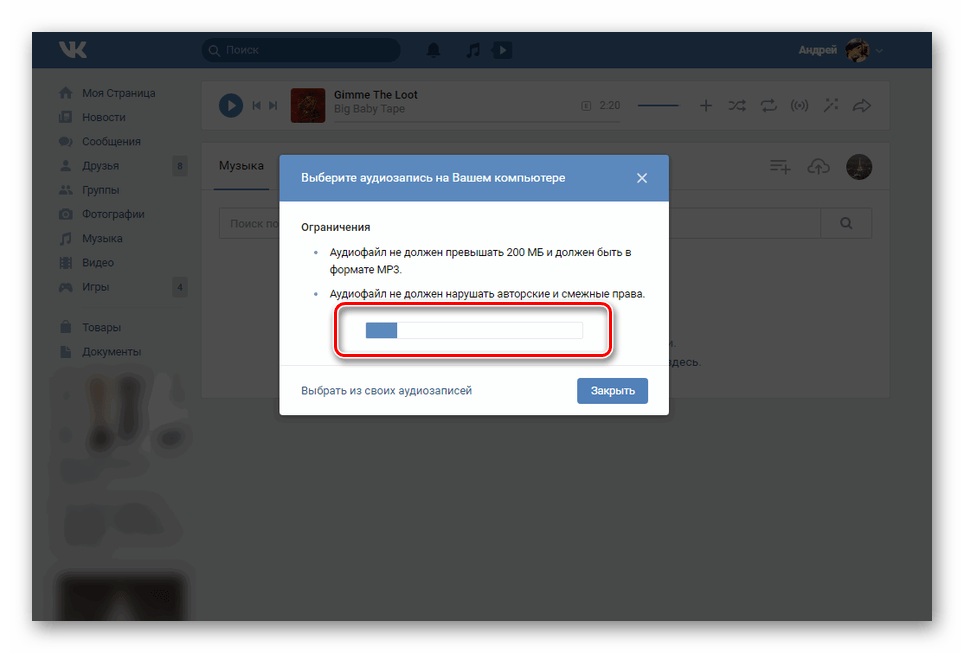
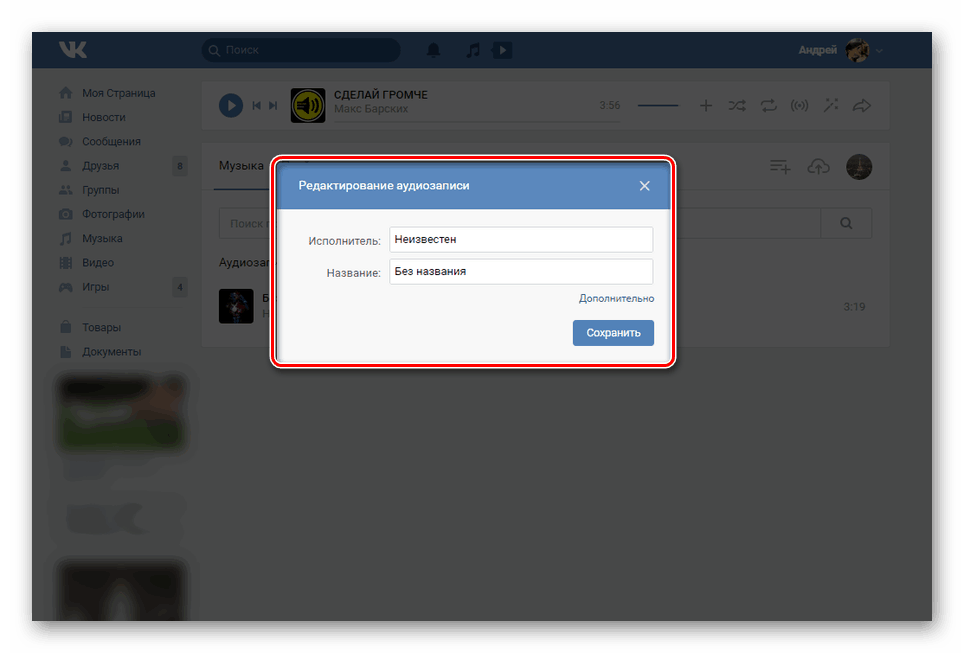
Вариант 2: Добавяне
- По аналогия с по-горе споменатия метод отидете в секцията “Музика” и натиснете бутона “Изтегли” .
- В долния ляв ъгъл на прозореца кликнете върху връзката „Изберете от вашите аудио записи“ .
- От списъка изберете желаната композиция и кликнете върху връзката „Добавяне“ . В даден момент може да се прехвърля само един файл.
![Изберете песни от страницата за групата VK]()
Ако успеете, музиката ще се появи в основния плейлист на общността.
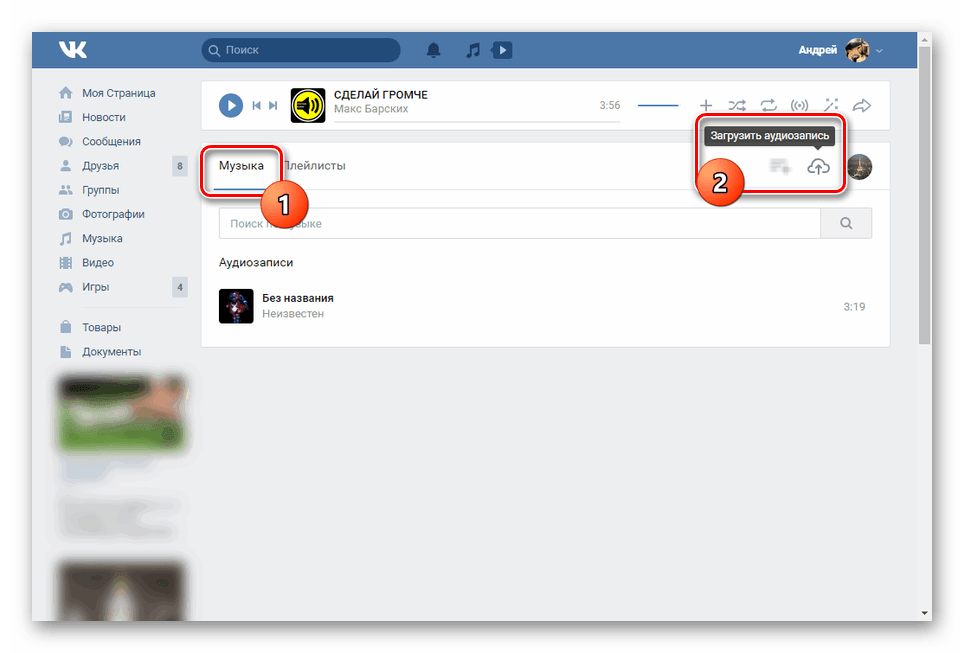
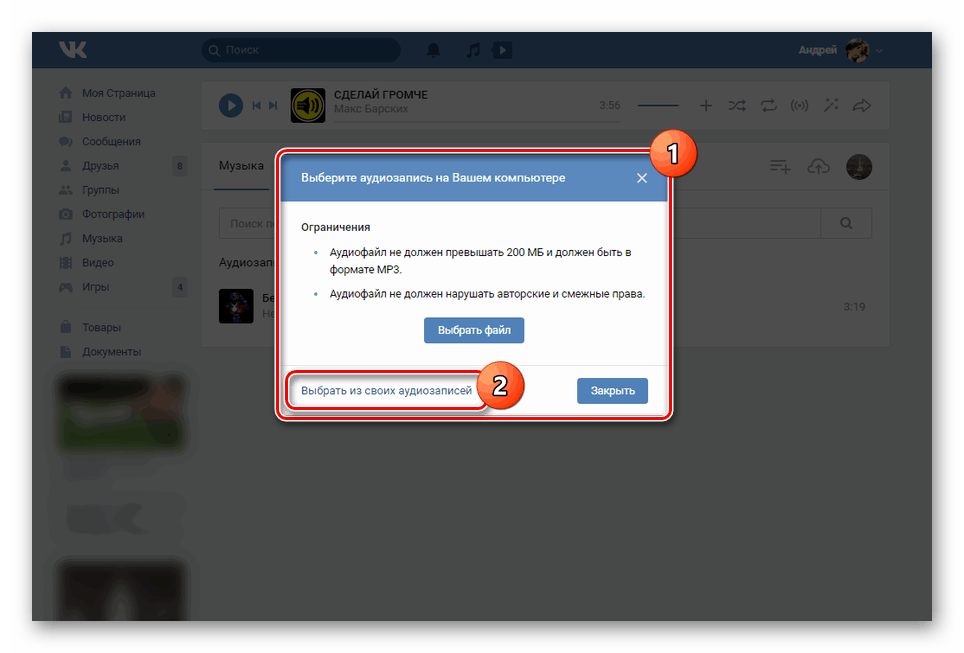

Надяваме се, че нашите инструкции ви помогнаха да добавите аудио файлове към VKontakte Public.
Метод 2: Мобилно приложение
За разлика от пълната версия на сайта на VK, мобилното приложение няма възможност директно да добавя музика към общностите. Поради този аспект, в рамките на този раздел на статията, ще изпълним процедурата за изтегляне не само чрез официалното приложение, но и от Kate Mobile за Android. В този случай, по един или друг начин, първо трябва да включите съответния раздел.
- На главната страница на обществеността кликнете върху иконата на зъбно колело в горния десен ъгъл.
- От списъка, който се показва, изберете "Секции" .
- До реда "Аудио записи" задайте плъзгача, за да активирате режима.
![Включването на аудио записи в обществото в приложението VC]()
За дадена група ще бъде възможно да изберете една от трите опции по аналогия с уебсайта.
![Активиране на музика в група в приложението VC]()
След това на главната страница ще се появи блокът “Music” .
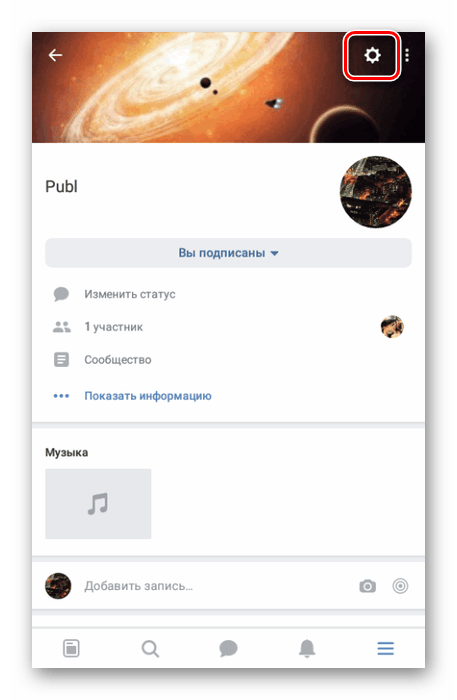
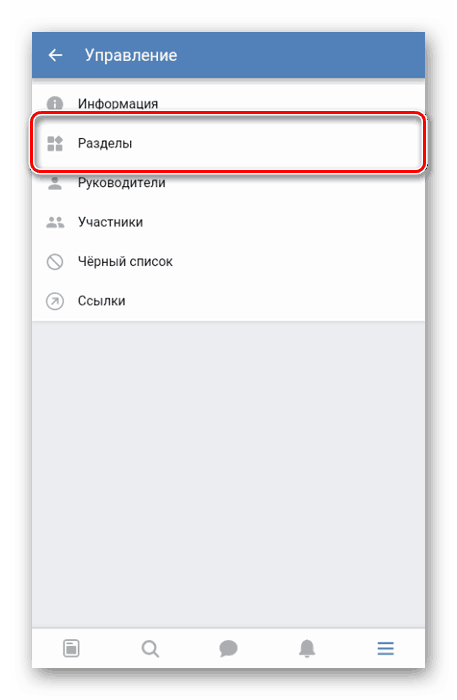

Вариант 1: Официално приложение
- В този случай можете да добавите композиция само от аудиозаписи към стената на общността. За да направите това, отворете секцията „Музика“ през главното меню.
- До желаната песен кликнете върху иконата с три точки.
- Тук изберете бутона с изображението на стрелката от дясната страна на екрана.
- В долния панел кликнете върху бутона „На страницата на общността“ .
- Маркирайте желаната публика, по желание напишете коментар и кликнете върху „Изпращане“.
![Изпращане на музика към общността в приложението VC]()
Ще научите за успешното добавяне, когато посещавате груповата страница, където постът със звукозапис ще се намира в касетата. Единственият неудобен аспект е липсата на добавена композиция в музикалната секция.
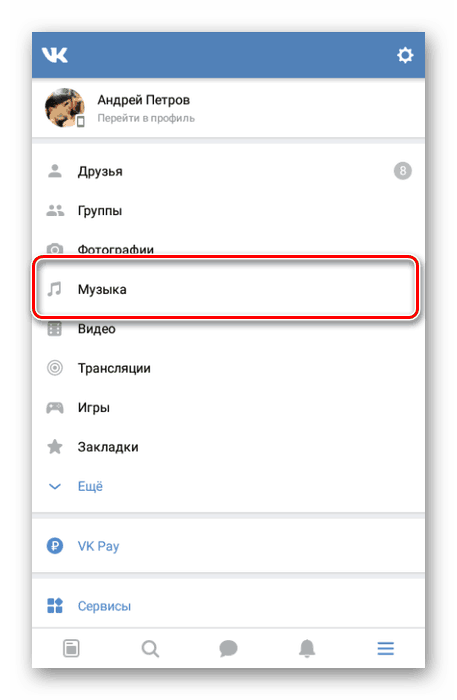
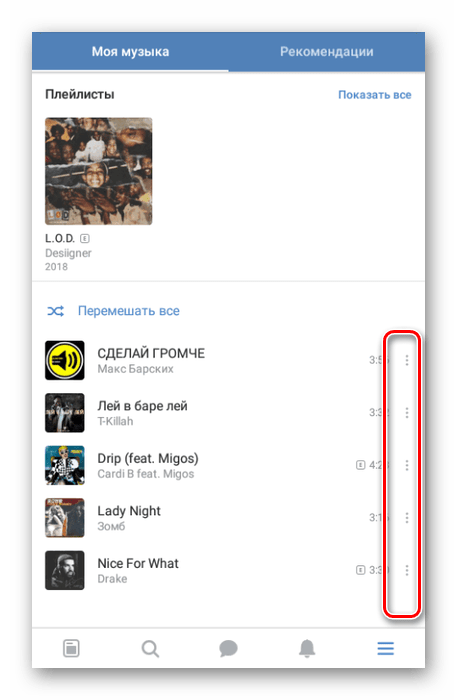
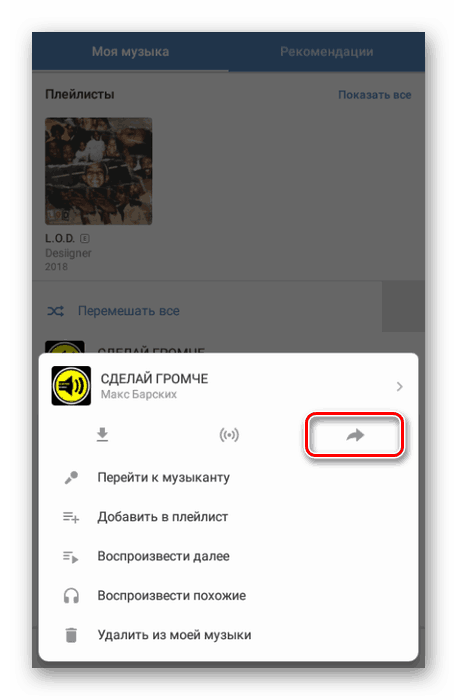
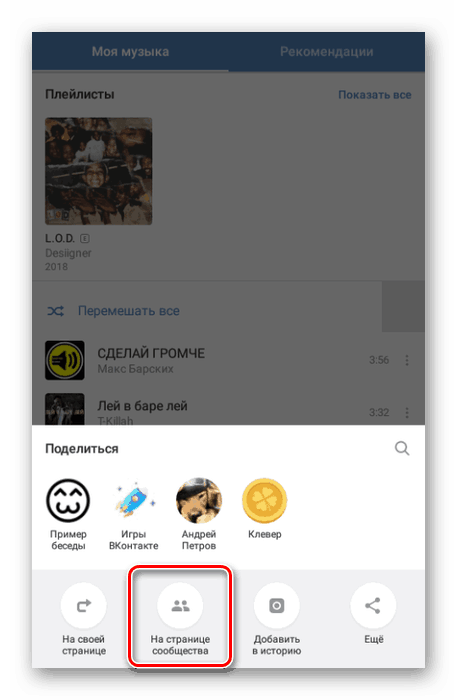
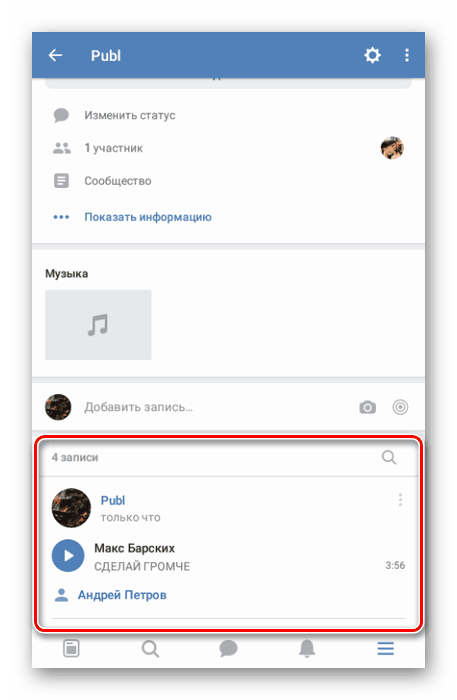
Вариант 2: Kate Mobile
- След като инсталирате и стартирате приложението чрез раздела "Групи", отворете общността си. Тук трябва да използвате бутона "Аудио" .
- В горния контролен панел кликнете върху иконата на трите точки.
![Отваряне на менюто Аудио в Kate Mobile]()
От списъка изберете „Добавяне на аудио“.
- Изберете една от следните две опции:
![Избирайки типа на добавяне на музика към групата в Kate Mobile]()
- “Изберете от списъка” - музиката ще бъде добавена от вашата страница;
- “Избор от търсене” - съставът може да бъде добавен от общата база VK.
![Избор на музика за група от търсене в Kate Mobile]()
![Избор на музика за група от страница в Kate Mobile]()
- Впоследствие трябва да поставите отметка в квадратчетата до избраната музика и да кликнете върху „Прикачване“ .
![Избор на музика за група в Kate Mobile]()
С успешния трансфер на песни веднага се появяват в секцията с музика в общността.
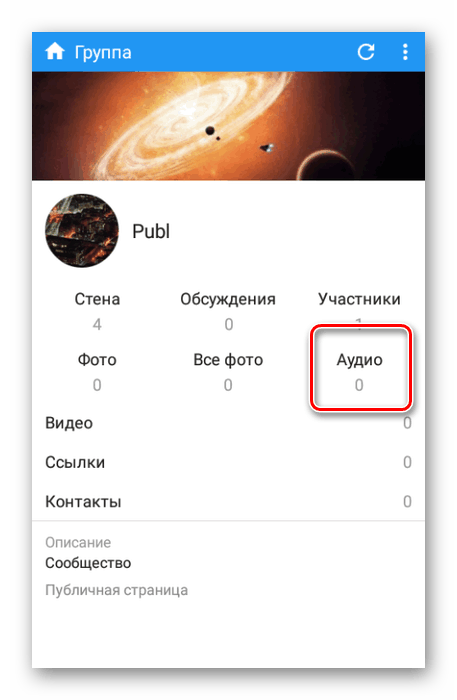
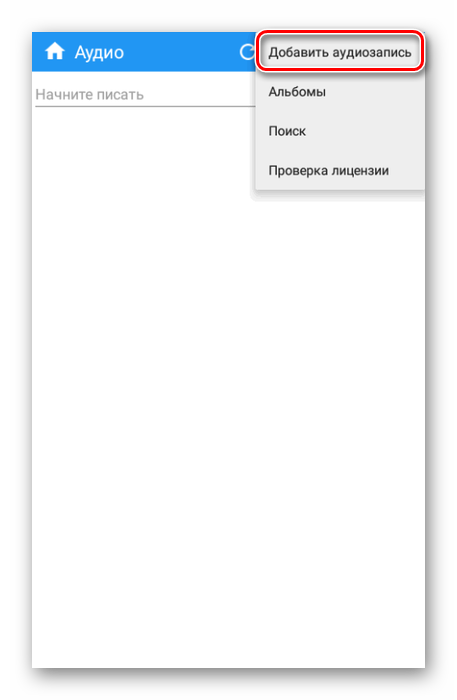
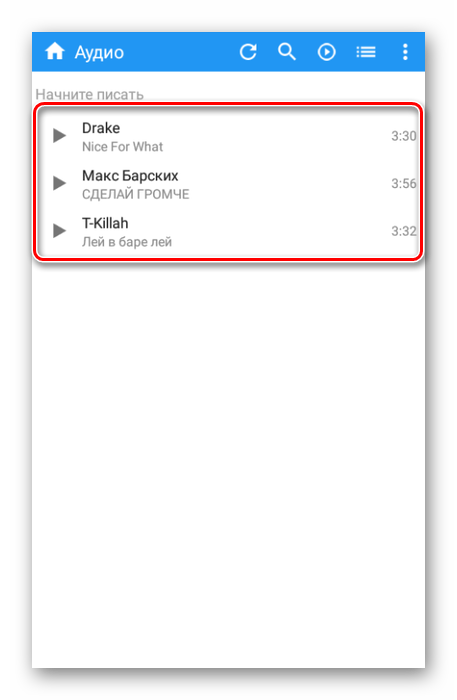
Тази опция е най-подходяща за мобилни устройства, тъй като Kate Mobile поддържа добавяне на песни от търсене, което официалното приложение не може да направи. Тази функция значително улеснява достъпа до файловете.
заключение
Разгледахме всички съществуващи възможности за добавяне на аудио записи в социалната мрежа ВКонтакте. И въпреки, че след внимателно проучване на инструкциите не трябва да оставате въпроси, винаги можете да се свържете с нас в коментарите.